Допустим, вы сделали несколько фантастических фотографий на вечеринке по случаю дня рождения со своим новым iPhone или iPad и хотите перенести их на свой Windows 10 шт. Вы подключаете устройство к компьютеру, переносите файлы, но Windows Я не буду их открывать.
Это связано с тем, что устройства iOS делают фотографии в формате HEIC (а иногда и в формате HEIF). Вот что вам нужно сделать, чтобы они работали на вашем ПК.
Что делает
Во-первых, давайте углубимся в природу этого формата файла. HEIC – это, по сути, контейнер для изображений и видео. Увеличивает качество изображения файлов при одновременном улучшении их сжатия. Работает с фото форматами PNV, JPEG и GIF. Для видео, высокоэффективный видеокодек (HEVC) имеет аналогичные эффекты.
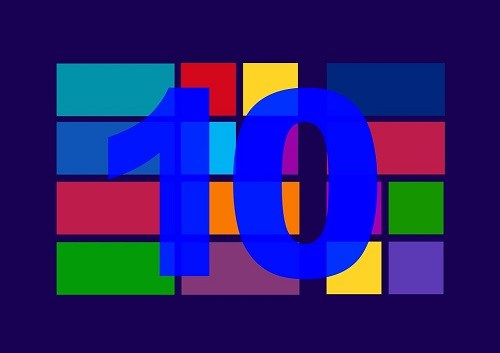
Почему я не могу использовать это? Windows 10
После октябрьского обновления 2018 года, Windows 10 опор HEIC. Итак, вы удивляетесь, почему ваша операционная система не может их открыть? В конце концов, Windows 10 – последняя операционная система Microsoft, в которой включены автоматические обновления.
Ну, это обновление должно быть автоматическим. Большинство пользователей получили его за свои кодеки HEIC (изображение). Когда дело доходит до видео, каждый должен загрузить расширение HEVC.
Тем не менее, иногда Windows Обновления перепутаны и задерживаются. В других случаях они в конечном итоге отменены. Что вы должны сделать, это взять дело в свои руки.
Включение поддержки HEIC
Как уже упоминалось, Windows Вы должны быть в состоянии открыть файлы HEIC и HEIF. Однако, если вы не можете, приложение «Фото» должно предложить ссылку на Microsoft Store, где вы можете скачать необходимые расширения.
Если приложение Photo не делает этого, необходимо загрузить расширения HEIC вручную. Нажмите кнопку «Пуск» и введите «Магазин Microsoft, "Теперь ударил Войти в систему y Приложение Store должно открыться. Перейдите к поиск Кнопка, расположенная в верхнем правом углу окна. Нажмите и введите "HEIF, щелчок HEIF изображения расширения результат и выберите получать, Расширения будут загружены и установлены автоматически.
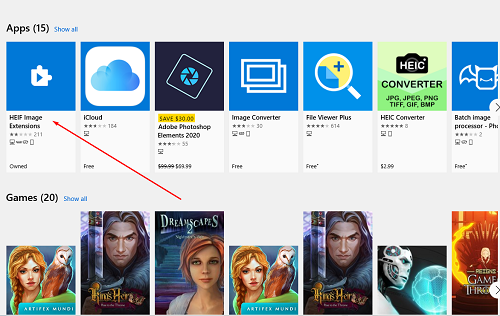
Включение поддержки HEVC
Как уже упоминалось, расширения HEVC не будут автоматически устанавливаться на ваш Windows компьютер. Это связано с тем, что расширения HEVC, в отличие от расширений HEIC / HEIF, не являются бесплатными. В настоящее время Microsoft берет с них $ 0,99.
Чтобы загрузить видео расширения HEVC, вам необходимо войти в свою учетную запись Microsoft. Перейдите в приложение Microsoft Store и введите «HEVC"В строке поиска. Затем выберите Первая запись результата. Нажмите Покупать вариант. Появится экран входа Microsoft. Введите необходимые учетные данные и войдите.
Теперь вам нужно добавить способ оплаты. щелчок Начните! Добавить способ оплаты или просто ударил следующий, У вас есть три варианта здесь. Используя вашу кредитную / дебетовую карту, используя учетную запись PayPal или мобильный телефон. Первый способ позволит вам ввести информацию о вашей кредитной карте. Второй способ запросит ваши учетные данные для входа в PayPal.
Опция мобильного телефона работает со Sprint и Verizon, поэтому, если у вас нет ни одного из них, вы не сможете использовать третий вариант. Если вы нашли своего провайдера, введите свой номер телефона, нажмите следующийи следуйте инструкциям.
После этого вы сможете скачать The HEVC Extensions.
Что если у меня установлены кодеки?
Приведенное выше руководство должно помочь вам использовать функции HEIC и HEVC. Однако иногда все может пойти не так Windows, Если это так, вам нужно сбросить расширения. Если это не работает, вам нужно будет переустановить их.
Сбросить их
Перезапустите расширения, перейдите в «Пуск» и введите «конфигурации, "Приложение появится в списке результатов. Нажмите и перейдите к приложений, Вы увидите список приложений и функций здесь. Это все приложения, установленные на вашем компьютере. Прокручивайте, пока не найдете HEIF изображения расширения или HEVC видео расширения,
Существует вероятность того, что на вашем компьютере установлены расширения HEVC, даже если вы их не приобрели. Эта запись будет отображаться как Производитель устройства HEVC Видео Расширения,
Выберите любое из двух приложений / функций. идти Расширенные настройки, Выбрать перезагружать, щелчок перезагружать снова. После этого ваши расширения HEIC / HEVC должны работать.
Переустановите их
Для этого перейдите к La приложений окно в конфигурации снова. Найдите запись расширения HEIC / HEVC. Нажмите на это. Выбрать деинсталляция и подтвердите. Это приведет к удалению приложения с вашего компьютера.
Теперь вам нужно установить его снова. Выполните вышеуказанные шаги, связанные с загрузкой и установкой расширений
Что делать, если ничего не работает?
Одно из этих решений должно решить вашу проблему с HEIC / HEVC. Однако проблема может быть немного глубже. Есть способы исправить это вручную. Тем не менее, они включают в себя доступ к определенным настройкам реестра / BIOS, что довольно сложно.
Лучший способ попасть сюда – обратиться в службу технической поддержки Microsoft. Для этого перейдите в https://support.microsoft.com/, написать "HEIC«»HEIF, "О"HEVCи осмотреть доступные темы. Вы должны быть в состоянии найти решение здесь.
Кроме того, вы можете открыть приложение «Справка», выбрав «Пуск» и набрав «Получить помощь, «Это откроет разговор с виртуальным помощником. Если ни один из Решений The Bot не поможет, у вас будет возможность поговорить с живым человеком».
Расширения HEIC / HEVC
Многие пользователи сообщают о проблемах с файлами HEIC. Надеюсь, Microsoft позаботится об этом в ближайшее время. Тем временем следуйте этому руководству, чтобы решить эту проблему расширения фото / видео.
Работало ли какое-либо решение, представленное здесь? Который? Считаете ли вы приложение справки полезным? Проверьте обсуждение ниже для возможных решений или добавьте свои подсказки или вопросы.

Add comment